Visual Basic является объектно-ориентированным языком программирования. Помимо свойств, объект имеет методы, определяющие выполняемые им действия, например перемещение, изменение размеров. Используя предусмотренные для объектов методы, можно обойтись минимальным программированием приложения. Например, для печати образа формы достаточно вставить оператор следующего вида:
Form1.PrintForm
где Form1 — форма, а PrintForm — название метода.
Среди методов, которыми обладают все объекты, можно назвать Move, позволяющий перемещать объект; setFocus, активизирующий объект, чтобы иметь возможность с ним взаимодействовать.
Помимо свойств и методов, для объектов можно задать программные коды, написанные на языке Visual Basic и выполняемые при наступлении связанных с ними событий. Например, при нажатии кнопки происходит событие click (Нажатие кнопки мыши). Для обработки данного события при создании формы должна быть написана требуемая процедура. Чтобы открыть окно, предназначенное для ввода программного кода, выполните одно из следующих действий:
|
|
|
- сделайте двойной щелчок на объекте, для которого хотите просмотреть или создать программный код;
- установите курсор на объект и из меню View (Вид) выберите команду Code (Код);
- выберите команду контекстного меню объекта View Code.
При выполнении любого из этих действий откроется окно Project, показанное на рис. 3.13.
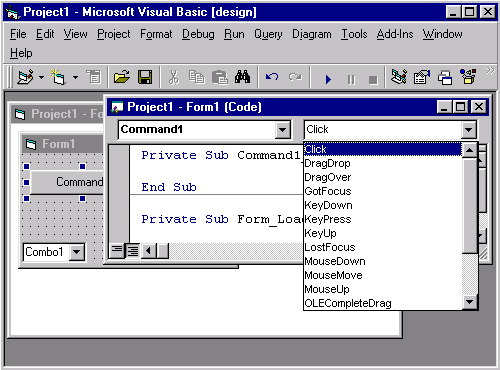
Рис. 3.13. Окно Project для задания программного кода
В верхней части окна Project расположены два раскрывающихся списка Object и Procedure. Левый список Object содержит все объекты формы, включая и саму форму. В списке Procedure размещены события, для которых можно создать процедуру.
В области, предназначенной для написания кода, расположены следующие команды:
Private Sub Textl_Click()
End Sub
где Textl_click является именем процедуры. Оно состоит из имени объекта, для которого создается процедура, заданного свойством Name, и наименования события, в данном случае click (Щелчок кнопкой мыши). Текст процедуры помещается между операторами sub и End Sub.
Чтобы создать процедуру для обработки события, необходимо выполнить следующие действия:
1. Открыть окно процедур Project любым удобным способом.
2. Из раскрывающегося списка Object выбрать объект, для которого создается процедура.
3. Используя раскрывающийся список Procedure, выбрать обрабатываемое событие.
4. Между операторами Sub и End Sub поместить текст процедуры.
Для настройки окна процедур Project используется вкладка Editor (Редактор) диалогового окна Options, открываемого командой Options (Параметры) меню Tools (Сервис). При установке в этом окне флажка Default to Full Module View отображается список всех процедур. Для удобства просмотра процедур их можно разделить линиями, установив флажок Procedure Separator.
|
|
|
Совет
Для более быстрого перехода из режима просмотра в окне Project одной процедуры ко всем процедурам можно использовать кнопки Procedure View и Full Module View, расположенные в левом нижнем углу.
Вопрос 36.
Кнопка
Важную роль в форме имеет объект, называемый элементом управления command Button (Кнопка управления).. Нажатие кнопки, размещенной в форме, позволяет выполнить процедуру обработки события click.
Для размещения в форме элемента управления Command Button используется кнопка CommandButton на панели элементов управления. Надпись, размещаемая на кнопке, задается свойством Caption и может содержать не более 255 символов. Если длина надписи больше ширины кнопки, автоматически осуществляется перенос надписи на следующую строку. В случае, если размер кнопки не позволяет поместить всю надпись, не поместившаяся часть надписи отбрасывается.
Кнопки, размещаемые в форме, используются для выполнения определенной процедуры, связанной с обработкой события click. Это может быть, например, печать данных или проведение определенных вычислений. После того как кнопка размещена в форме и задано ее название, необходимо определить действия, выполняемые при нажатии на эту кнопку. Для этого дважды щелкните на кнопке и в открывшемся окне редактора кода задайте необходимую процедуру.
Рассмотрим небольшой пример определения процедуры, связанной с обработкой события click. Разместим в форме текстовое поле и две кнопки, нажатие которых будет изменять отображаемую в текстовом поле информацию:
1. Откройте новый проект для создания приложения.
2. Используя кнопку ТехВох на панели элементов управления, создайте в форме текстовое поле.
3. Разместите в форме две кнопки управления, используя для этого кнопку CommandButton на панели элементов управления.
4. Используя свойство Caption кнопки, задайте ее название.
5. Для изменения шрифта и начертания надписи, воспользуйтесь диалоговым окном Выбор шрифта свойства Font.
6. Чтобы задать процедуру обработки события click, дважды щелкните на кнопке и в открывшемся окне редактора кода создайте процедуру следующего вида:
Private Sub Command1 Click()
Text1.Text = "Текст, задаваемый нажатием кнопки 1"
End Sub
7. Выполняя пункты с 3 по 6, создайте и разместите в форме еще одну кнопку управления. При определении процедуры измените текст, отображаемый в текстовом поле при нажатии второй кнопки.
Запустите форму на выполнение. Нажимая поочередно размещенные в ней кнопки управления, вы можете наблюдать изменение отображаемой в текстовом поле информации (рис. 3.21).
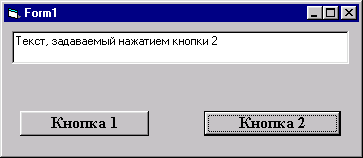
Рис. 3.21. Информация в текстовом поле меняется при нажатии кнопок
Вопрос 37.
 2015-01-13
2015-01-13 406
406








